Spring 2025

Meine Tutoriale werden hier registriert und getestet


Dieses Tutorialübersetzung wurde mit PSP 2020 erstellt,
kann aber mit jeder anderen PSP Version nachgearbeitet werden,
evtl. sind die Dinge aber anders benannt oder an anderer
Stelle zu finden.
|
INFO!! 1. Ab der PSP Version X3(13) bis zur Version X6(16) ist horizontal spiegeln jetzt vertikal spiegeln und vertikal spiegeln jetzt horizontal spiegeln 2. Ab Version X7 gibt es nun auch wieder die Option auf die andere Seite zu spiegelnBild - Spiegeln - Horizontal spiegeln oder Vertikal spiegeln nicht zu verwechseln mit Bild - Horizontal spiegeln - Horizontal oder Vertikal ab Version 2020 heißt es Bild - Drehen - Horizontal drehen oder Vertikal drehen
Wer allerdings die unter Punkt 1 genannten Versionen hat sollte sich die Skripte dafür in den Ordner Skripte (eingeschränkt) speichern Die Skripte kannst du dir downloaden indem du auf das Wort Skripte klickst Wenn du dann die jeweiligen Skripte anwendest wird auch wieder so gespiegelt wie du es von älteren Versionen kennst Aber Achtung!!! Wenn im Tut z.B Spiegeln - Horizontal spiegeln steht, musst du mit dem vertikal spiegeln Skript arbeiten und umgekehrt solltest du sonst noch Fragen haben schreib mir eine e-mail |
Achtung Änderungen in PSP 2020 beim Mischmodus

Das Copyright des ins deutsche übersetzten Tutorials
liegt bei mir sternchen06/A.Brede-Lotz
Das Tutorial darf nicht kopiert, auf anderen Seiten zum Download angeboten werden
Das Original Tutorial ist von Annie
und du findest es hier
Weitere Tutorials findest du hier
Du benötigst dein PSP
1 Haupttube
1 HG Bild
meine sind AI generiert
Das Material aus der Kiste

Entpacke das Material an einem Ort deiner Wahl
PLUGINS:
Keine
4 FARBEN aus deiner Tube
ich habe die Originalfarben benutzt
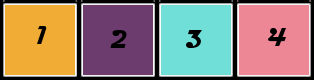
*1*
Öffne eine neue transparente Leinwand 650 x 500 px
*2*

*3*
Fülle die Leinwand mit der VG Farbe
Effekte - Bildeffekte - Versatz - HG Farbe
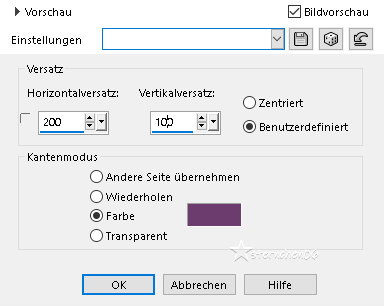
*4*
Effekte - Bildeffekte - Nahtloses Kacheln

Effekte - Kanteneffekte - Nachzeichnen
*5*
Ebene duplizieren
Bild - Spiegeln - Horizontal spiegeln
Bild - Spiegeln - Vertikal spiegeln
Mischmodus: Hartes Licht
Deckkraft: 50%

Zusammenfassen - Nach unten zusammenfassen
*6*
Aktiviere das Auswahlwerkzeug (S)
Benutzerdefinierte Auswahl

Auswahl - In Ebene umwandeln
Effekte - Textureffekte - Jalousie - HG Farbe

Effekte - 3D Effekte - Schlagschatten

*7*
Auswahl - Ändern - Verkleinern - 75 px
Neue Rasterebene
Fülle diese mit der HG Farbe
Effekte - 3D Effekte - Schlagschatten - OK
Auswahl aufheben
Effekte - Bildeffekte - Nahtloses Kacheln - OK
*8*
Auswahl - Alle Auswählen
Bild - Rand hinzufügen - kein Haken bei symmetrisch - HG Farbe

Effekte - Bildeffekte - Nahtloses Kacheln - OK
Auswahl umkehren
Einstellen - Unschärfe - Gaußsche Unschärfe - Radius: 30
Effekte - Textureffekte - Jalousie - OK
Effekte - Kanteneffekte - Stark nachzeichnen
Auswahl umkehren
Effekte - 3D Effekte - Schlagschatten - OK
*9*
Auswahl - Alle auswählen
Bild - Rand hinzufügen - kein Haken bei symmetrisch - VG Farbe

Effekte - 3D Effekte - Schlagschatten - OK
Auswahl aufheben
*10*
Effekte - Bildeffekte - Nahtloses Kacheln

Ebene duplizieren
Effekte - Kanteneffekte - Nachzeichnen
Effekte - Kanteneffekte - Vertiefen
Deckkraft der Ebene: 30%
*11*
Bild - Spiegeln - Horizontal spiegeln
Bild - Spiegeln - Vertikal spiegeln
Zusammenfassen - Nach unten zusammenfassen
*12*
Setze in der Materialfarbpalette die VG Farbe auf Farbe 3
Neue Rasterebene - fülle die Ebene mit der neuen VG Farbe
Öffne die Maske "NarahsMasks_1661"
Deine Leinwand ist aktiv
Ebenen - Neue Maskenebene - Aus Bild
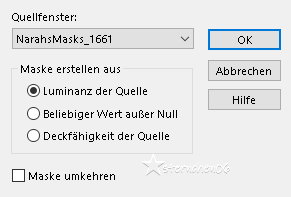
OK
Gruppe zusammenfassen
Effekte - Kanteneffekte - Stark nachzeichnen
Effekte - 3D Effekte - Schlagschatten - OK
*13*
Setze in der Materialfarbpalette die VG Farbe auf Farbe 4
Neue Rasterebene - fülle die Ebene mit der neuen VG Farbe
Öffne die Maske "Narah_Mask_1310"
Deine Leinwand ist aktiv
Ebenen - Neue Maskenebene - Aus Bild

OK
Gruppe zusammenfassen
Effekte - 3D Effekte - Schlagschatten - OK
Ergebnis:
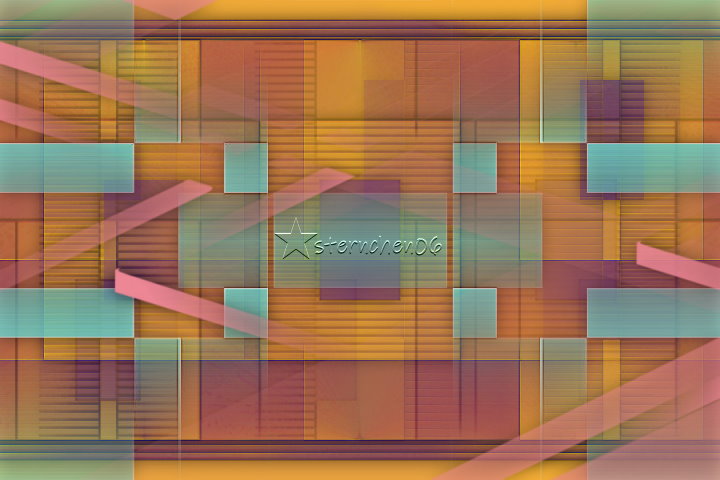

Zusammenfassen - Sichtbare zusammenfassen
*14*
Ebene duplizieren
Neue Rasterebene
Auswahl - Alle auswählen
Öffne und kopiere dein HG Bild
zurück zu deiner Leinwand
Bearbeiten - In eine Auswahl einfügen
Mischmodus der Ebene: Hartes Licht
Deckkraft: 45%

Effekte - Kanteneffekte - Nachzeichnen
Effekte - Kanteneffekte - Aufhellen
Zusammenfassen - Nach unten zusammenfassen
Auswahl aufheben
*15*
Bild - Größe ändern
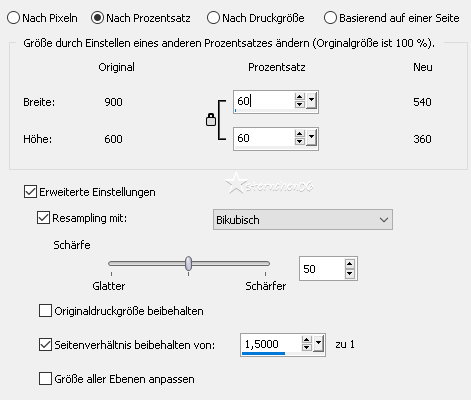
Effekte - Bildeffekte - Nahtloses Kacheln
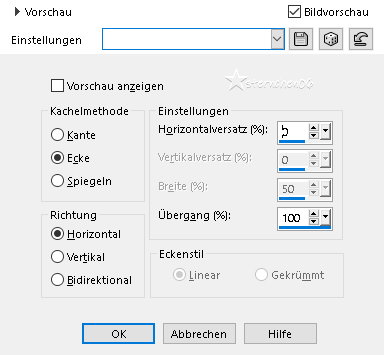
Effekte - 3D Effekte - Schlagschatten

Effekte - 3D Effekte - Schlagschatten

Objekte - Ausrichten - Oben
*16*
Aktiviere im EM die unterste Ebene
Einstellen - Unschärfe - Gaußsche Unschärfe - OK
Effekte - Geometrieeffekte - Vertikalperspektive

Neue Rasterebene
Fülle die Ebene mit Farbe 2
Öffne die Maske "cre@nnie-54"
Deine Leinwand ist aktiv
Ebenen - Neue Maskenebene - Aus Bild

OK
Gruppe zusammenfassen
Einstellen - Unschärfe - Gaußsche Unschärfe - Radius: 10
Effekte - 3D Effekte - Schlagschatten - OK
Einstellen - Bildrauschen hinzufügen/entfernen - Bildrauschen hinzufügen

*17*
Öffne deine Haupttube - Credit entfernen
Bearbeiten - Kopieren
zurück zu deiner Leinwand
Bearbeiten - Als neue Ebene einfügen
Ebenen - Anordnen - An 1. Stelle verschieben
Tube evtl. spiegeln und verkleinern
Drücke Taste K
Position X: 255 - Position Y: 6 (das sind die Werte für meine Tube)

Taste M zum Abwählen drücken
Ebene duplizieren
Einstellen - Unschärfe - Bewegungsunschärfe
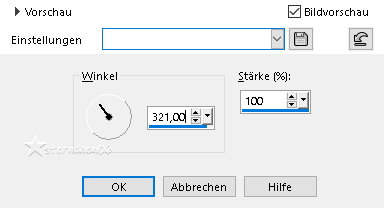
*18*
Mischmodus der Ebene: Multiplikation
Ebene nach unten anordnen
Auswahl - Alle auswählen
Bild - Rand hinzufügen - kein Haken bei symmetrisch - OK
Effekte - 3D Effekte - Schlagschatten

Auswahl aufheben
*19*
Öffne und kopiere "tekst-spring-2025"
als neue Ebene in deine Leinwand einfügen - bei Bedarf einfärben
Drücke Taste K
Position X: 24 - Position Y: 91
Taste M zum Abwählen drücken
Effekte - 3D Effekte - Schlagschatten - OK
Bild - Rand hinzufügen - symmetrisch
1 px - Farbe 2
*20*
Ändere die Bildgröße für mich auf 900 px
Schreibe den Credit für die Tube , BG by.... und deine Signatur auf das Bild
Alles zusammenfassen und als jpg speichern
Tutorialübersetzung by sternchen06 #März 2025


